はじめに
Excelのふきだしの図形は「ふきだし」というだけあって中に文字を入れて使うことがほとんどです。
なのに!中にはいる文字文字数が少ないんです。
そこの余白の部分に、もう少し入るんじゃないの?と思ってしまいます。
そこで、文字が入っていない、背景が透明の別の図形(四角形など)を上から重ねる方法を採用していました。
しかし、どうやらそんなことをしなくてもふきだしの図形の書式を設定すれば吹き出しの中に入る文字数を増やせるそうです。
今回の記事では、その書式設定の方法を紹介します!
吹き出しの図形の中にたくさんの文字を入れる設定方法

シノさん、ちょっと聞きたいことがあるのですが。

はい、何でしょうか?

このエクセル、吹き出しの上に背景が透明の別の四角い図形が重ねられているのですが、これは何か理由があるんでしょうか?

ああ、それはね。 ふきだしは文字を入力できる範囲が狭くて、吹き出しの図形いっぱいに文字を入れられないので、苦肉の策で背景が透明の図形に入力したい文字列を入れて、上から重ねているのよ。

え…シノさんそれ図形重ねなくてもふきだしの設定をいじればできますよ?

えっ、ちょっと何言ってるか分からない…。


ふきだしを右クリックすると表示されるメニューの「図形の書式設定」を開いて、「文字のオプション」を選択すると、色々な選択項目が表示されます!

ここはあまり触ったことが無かったです…!

その中の「テキストを図形からはみ出して表示する」という項目のチェックボックスにチェックを入れます!
ここがポイントです!
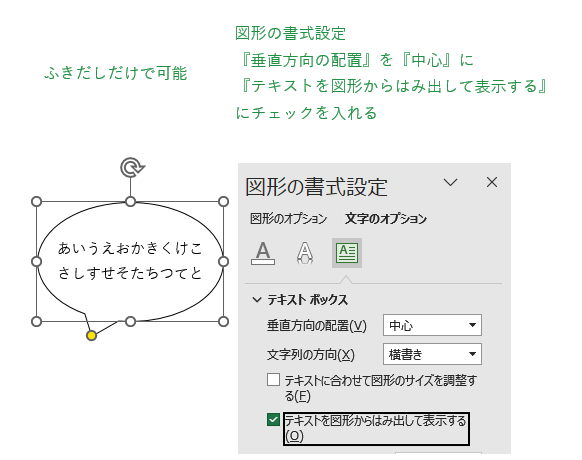

こんな設定ができたんですね…!
ずっと吹き出しに別の図形を重ねていたので目からウロコです。

ちなみにですけど、余白の設定をいじっても文字が入るエリアが気持ち広がるくらいで、それほど文字が入るようにはならなかったです。

あらら、そうなんですね。
これは勉強になりました!

なんだか嬉しいです!!

最初に誰かのやり方を見て、真似していたと思うのだけど…。
こういうの、なかなか見直す機会がないんですよね。
これからも情報交換していきましょう!
おわりに
今回はX(Twitter)で教えてもらった情報を記事にしていました。
本当、思い込みというのは恐ろしいもので、定期的に知識を再点検しないといけませんね。
ふきだしの図形の文字入力範囲が狭すぎて図形を重ねないといけないって完全に思い込んでましたから。
それどころか、背景を透過させる設定を知らないと面倒になる、みたいな発信までしてました。
はみだすことが前提の設定のためか、印刷するときに文字が切れないのも良いと思いました。
こういうことがあるので、ブログの内容で「もっと良い方法あるよ!」というときは教えて下さいね!
【外部リンク】図形を書式設定する|Microsoftサポート
最後までお付き合い頂き、ありがとうございました!
当ブログはエクセル関数の擬人化キャラクター記事をメインコンテンツとしています!
よろしければこちらの記事もどうぞ~!




コメント